怎么制作u盘启动
电脑使用多了会越来越卡。这时一般会选择重装系统。但重装系统要制作U盘启动盘。有很多人都还不清楚怎么制作。下面就云骑士装机大师为例介绍一下怎么制作u盘启动。
怎么制作u盘启动步骤阅读
1、打开云骑士软件。点击上U盘启动。点击左边的U盘模式
2、选择好U盘点击一键制作启动U盘
3、点击右边的双启动
4、选择PE版本点确定
5、根据需求选择系统安装
6、点击右下角的下载系统。软件开始下载系统
7、下载好以后软件会自动制作U盘启动盘
8、弹出的制作完毕提示点击确定。U盘启动盘就制作完成了
怎么制作u盘启动操作步骤
01 点击上面的U盘启动。在这里可以看到有三个选项。点击左边的U盘模式
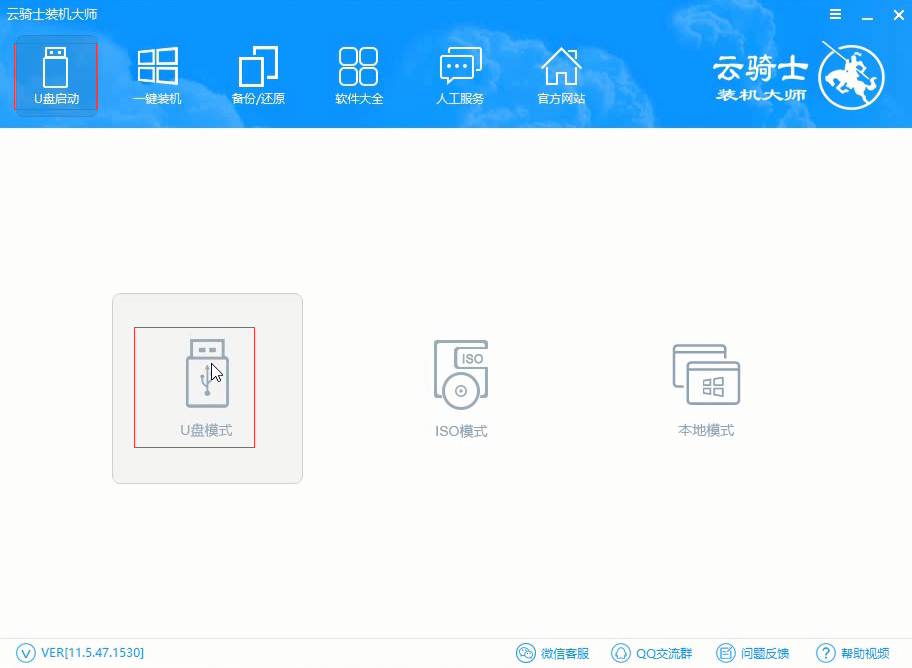
02 在这里需要一个U盘。选择好U盘以后点击一键制作启动U盘
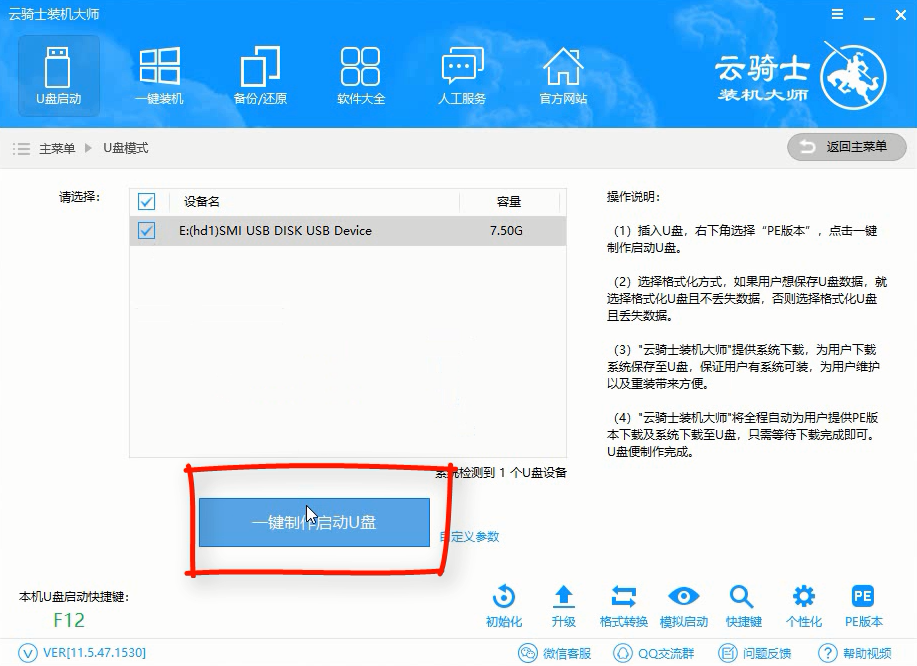
03 在弹出确定提示框后点击确定。然后会弹出一个启动方式提示框。点击右边的双启动
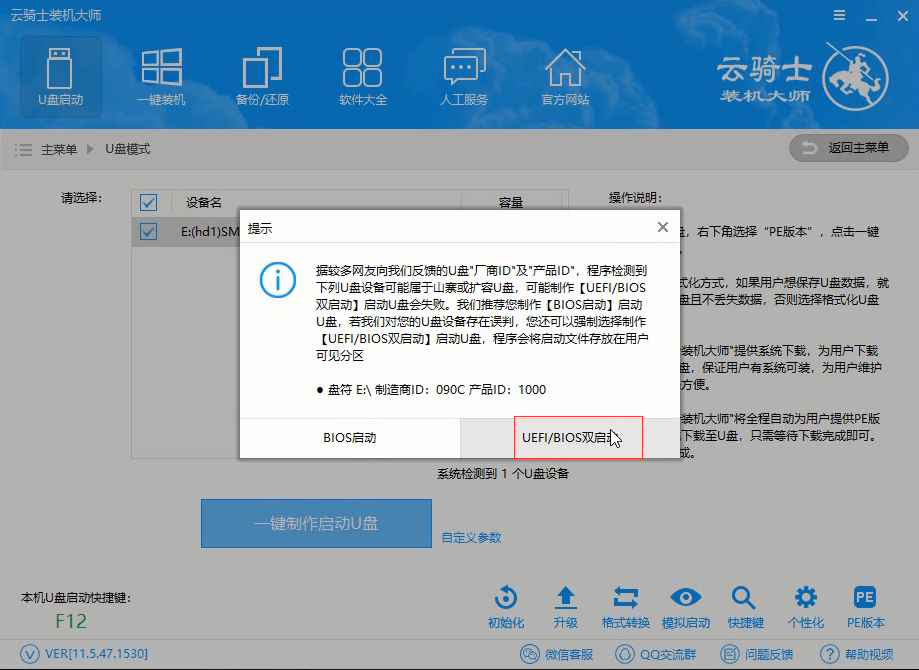
04 在弹出的PE版本选择提示框中选择高级版点击确定
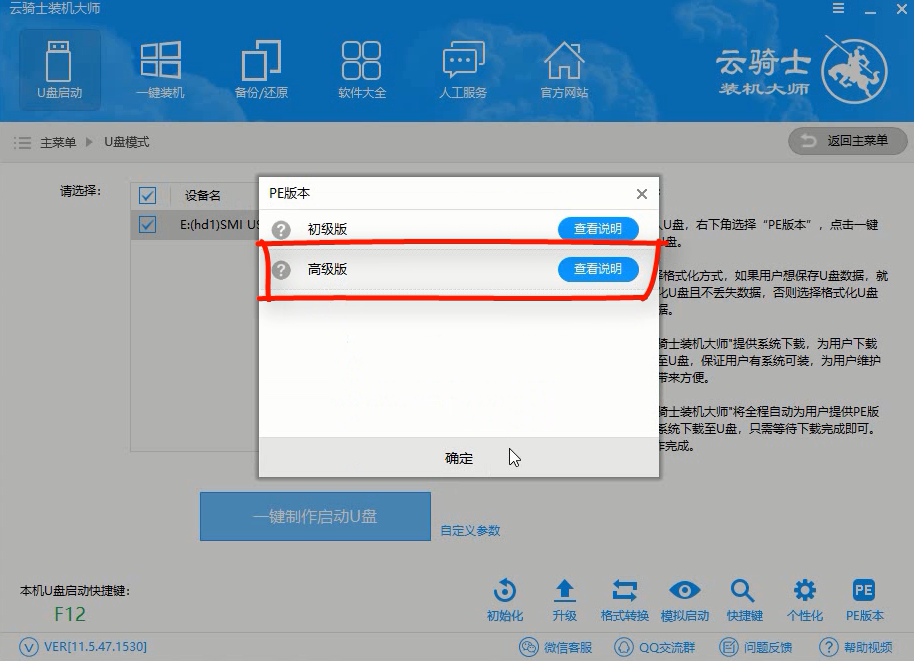
05 然后就可以选择用户需要安装的系统了。这里有微软官方原版和GHOST版。根据用户需要来决定。在点击右下角的下载系统且制作U盘按钮以后软件就开始下载选择好的系统了

06 下载好以后软件会自动制作U盘启动盘。在弹出的制作完毕提示框中点击确定。U盘启动盘就制作完成了。

u盘pe启动盘制作工具使用方法
电脑系统使用时间久了容易出现一些小毛病。一些小问题还可以在系统里面解决。一些比较严重的问题就需要通过pe启动盘来修复了。但是有些小伙伴做好了pe启动盘之后。不懂怎么进pe。那么U盘装系统怎么进入pe呢?其实方法非常简单。小编今天就跟小伙伴们分享一下云骑士装机大师制作U盘启动软件。并直接进入pe的教程。
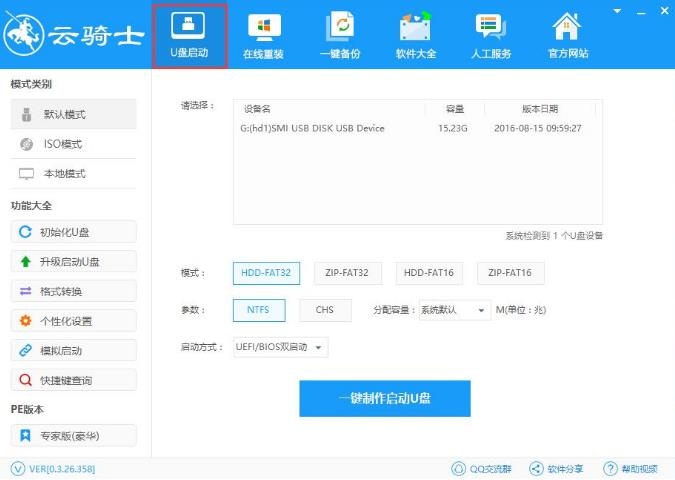
制作u盘winpe启动盘
我们日常办公的时候需要用到电脑。但是系统用久了之后会导致系统的卡顿。这个时候使用U盘来重装系统就可以很好的解决卡顿的问题。那么系统的重装有什么步骤呢?有很多朋友也许还不太清楚。所以。小编今天给大家带来了u盘重装系统的教程。接下来我们一起来学习一下u盘winpe启动盘的制作过程吧。

英特尔主板bios设置u盘启动盘
伴随着计算机时代的飞速发展。现在有很多电脑装机都不会使用光驱了。现在最流行的装机方式是采用u盘装系统。最近。有用户询问怎么在英特尔主板中设置u盘启动。其实只要在bios里面设置下就可以了。那么怎么设置u盘启动呢?不懂的朋友一起来看看吧。
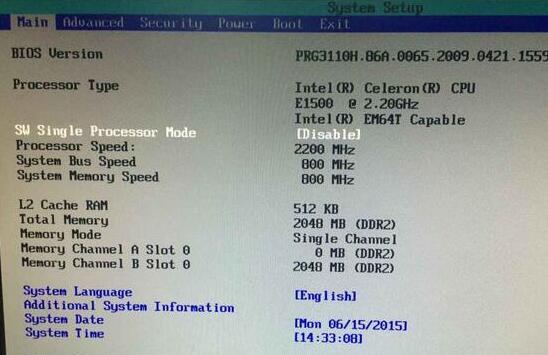
怎么制作u盘启动相关教程
u盘怎么制作pe启动盘u盘系统启动盘安装电脑系统教程u盘pe启动盘制作工具使用方法u盘启动盘制作的教程ultraiso制作u盘启动盘教程












